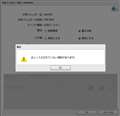���̃y�[�W�̃X���b�h�ꗗ�i�S4018�X���b�h�j![]()
| ���e�E�^�C�g�� | �i�C�X�N�`�R�~�� | �ԐM�� | �ŏI���e���� |
|---|---|---|---|
| 3 | 6 | 2023�N1��31�� 08:55 | |
| 0 | 3 | 2023�N1��30�� 23:34 | |
| 3 | 15 | 2023�N1��28�� 08:51 | |
| 2 | 11 | 2023�N2��1�� 08:28 | |
| 2 | 3 | 2023�N2��2�� 00:11 | |
| 1 | 3 | 2023�N1��23�� 11:33 |
- �u����̍i���݁v�̖��ԐM�A�������͍ŐV1�N�A�����ς݂͑S���Ԃ̃N�`�R�~��\�����Ă��܂�
NAS(�l�b�g���[�NHDD) > IODATA > HDL-Z2WM2C2
BIOS�̐ݒ�ɒ�d��̎����d��ON�ݒ肪�������E�E�E�B
�T�[�o�[�Ȃ̂ŁA������O�ɂ���Ǝv���Ă܂����疳����ł��B
�����̌����Ƃ��ł����ˁH
![]() 0�_
0�_
���҂����肢������
��BIOS�̐ݒ�ɒ�d��̎����d��ON�ݒ肪�������E�E�E�B
�Q�l: UPS�Ƃ̓d���A�����@�ɂ��� | IODATA �A�C�E�I�[�E�f�[�^�@��
https://www.iodata.jp/support/qanda/answer/s16773.htm
���d������������Ζ{���i�͎����I�ɋN�����܂��B
�Ƃ���̂ł����A���̕ӂ͊m�F����Ă܂����H
HDL-Z2WMC2�V���[�Y�Ȃ̂Łu��L�V���[�Y�ȊO�̏ꍇ�v�̕���������܂���B
�����ԍ��F25119587
![]()
![]() 2�_
2�_
[�Ǘ��}�j���A��]
https://www.iodata.jp/lib/product/h/4621.htm
P8 �ɂ��A
�E�Ή� UPS
�ȉ��̕��Ѓz�[���y�[�W�����m�F���������B
http://www.iodata.jp/pio/io/nas/landisk/ups.htm
�� USB 3.0 �|�[�g�͑Ή����Ă���܂���BUSB 2.0 �|�[�g�ɐڑ����Ă����p���������B
UPS �Ƃ̓d���A�����@�ɂ���
�@�{���i�̓d������������AUSB �L�[�{�[�h�� [F2] �L�[�������Â���
�@�� BIOS �ݒ��ʂ��N�����܂��B
�A�J�[�\���L�[�� [ �A�h�o���X�g ] �� [ �T�E�X�u���b�W�ݒ� ] ��I�сA[Enter] �L�[������
�B [G3 ��̃X�e�[�g ] ��I�сA[Enter] �L�[������
�C [ �X�e�[�g S0] ��I�сA[Enter] �L�[������
�D [Esc] �L�[�� 1 ���A�J�[�\���L�[�� [ �I�� ] �� [ �ύX�̕ۑ����I�� ] ��I�сA
�@[Enter] �L�[�� 2 ��
�ȏ�Őݒ芮���ł��B�d������������Ζ{���i�͎����I�ɋN�����܂��B
���m�F����ꍇ�́A��������{���i�̓d���� OFF �ɂ������ƁA�d���P�[�u�������O���܂��B
�@�Ăѓd���P�[�u����ڑ�����ƁA�� 5 �b�Ŏ����N�����J�n����܂��B
�I�O��Ȃ�A�X���[�肢�܂��B
�����ԍ��F25119879
![]()
![]() 1�_
1�_
�����̌����Ƃ��ł����ˁB
https://www.iodata.jp/support/qanda/answer/s16773.htm
----------------------------------------------------------------------------------------
�����L�Ώې��i�ŏ�L�V���[�Y�ȊO�̏ꍇ
1.�{���i�̓d������������AUSB�L�[�{�[�h�́uF2�v�L�[�������Â��āABIOS�ݒ��ʂ��N�����܂��B
2.�J�[�\���L�[��[�A�h�o���X�g]-[�T�E�X�u���b�W�ݒ�]��I�����A[Enter]�L�[�������܂��B
3.[G3��̃X�e�[�g]��I�����A[Enter]�L�[�������܂��B
4.[�X�e�[�g S0]��I�����A[Enter]�L�[�������܂��B
5.[Esc]�L�[��1�x���������A�J�[�\���L�[��[�I��]-[�ύX�̕ۑ����I��]��I�����A[Enter]�L�[��2�x�����܂��B
--------------------------------------------------------------------------------------
�����̏ꍇ��[�X�e�[�g S0]�ł͂Ȃ��A[�Ō�̏��]�ɐݒ肵�܂����B
��������
������0220����
�q���g��^���Ă��������܂��āA���肪�Ƃ��������܂����B
eS�`TA��SSD����A�S�j���S�j�������r�������������@�r�����������@�Q�O�P�U�@�v�������������������N�����ėV��ł܂��B
�_�C�i�~�b�N�f�B�X�N�̂q�`�h�c�͔��ɂȂ����̂ŁA�L����v�[���g�p�ł��B
�����ԍ��F25120140
![]() 0�_
0�_
���҂����肢������
�ݒ肠�����݂����ŗǂ������ł��ˁB
���ƔO�̂��߂ł����ABIOS�̃o�b�N�A�b�v�d�r�̓d���͊m�F���܂������H
���Ԃ�CR2032�Ƃ��ɂȂ�Ǝv���܂����B
��eS�`TA��SSD����A�S�j���S�j�������r�������������@�r�����������@�Q�O�P�U�@�v�������������������N�����ėV��ł܂��B
���̋@��͖^���[�J�[��OEM�݂����Ȃ̂ŁA�S�j���S�j������Linux�T�[�o�[�Ƃ��ėV��ł���X������悤�ł��ˁB
�����ԍ��F25120394
![]() 0�_
0�_
eS�`TA��SSD �ł��� �E�E�E�E�E�E�E�E
����͓e���p�A�X���イ������܂����I
�����ԍ��F25120589
![]() 0�_
0�_
��������
����Windows Storage Server 2012 R2�ł�Windows 8.1����ł��̂ŁASSD��TRIM�̓T�|�[�g����Ă܂��B
SSD�����Ȃ�����Ȃ����̂ŁAHDD�x�C��SSD�ɂ��悤���Y��ł܂��B
�������A�L����v�[����RAID��SSD��TRIM�������̂��͖��m�F�B
eSATA�|�[�g����N�������ZWS Manager����C�h���C�u���������ł͂Ȃ��Ɠ{���܂������ɖ��Ȃ��ł��B
������0220����
CR2032�A�RV��肻����������_�C�\�[�̈�����Ɍ������Ă܂��B
����͖��Ȃ��ł����B
�����ԍ��F25120773
![]() 0�_
0�_
NAS(�l�b�g���[�NHDD) > Synology > DiskStation DS416j
�u�R���g���[���p�l���v���u���L�t�H���_�v�ɂ��鋤�L�t�H���_���O���[�A�E�g�iDSM�w���v�ł́u���p�s�v�Ɛ�������Ă����ԁj�ƂȂ�A�u�ҏW�v�u�폜�v�u����v�{�^�����O���[�A�E�g�ɂȂ�A���삪�ł��܂���B
�Ƃ��āADisk�P�͒P�ƁADisk�Q�`4��SHR�ŃX�g���[�W�v�[���E�{�����[�����\�����Ă��܂����B
DISK�P���N���b�V�����Ă��܂������߁A
�P�DDISK�P�����O��
�Q�D�X�g���[�W�}�l�[�W������DISK1��{�����[���E�X�g���[�W�v�[�����폜
���āA�R���g���[���p�l������A�Y���̋��L�t�H���_���폜���悤�Ƃ����Ƃ���A��L�̏�ԂɂȂ�܂����B
DSM�w���v�ł�
----------
���p�s�F���̋��L�t�H���_�͈ȉ��̗��R�ŗ��p�ł��܂���B[�X�g���[�W �}�l�[�W���[] > [�X�g���[�W] �̏��ɐi��ŁA�{�����[���̃X�e�[�^�X���`�F�b�N���܂��B
�ꎞ�I�Ɏg�p�s�F���̋��L�t�H���_�����݂���{�����[���́A���삳��Ă��܂��B
�������{�����[���F���̋��L�t�H���_������ꏊ�̃{�����[������������܂���B
----------
�Ƃ���݂̂ŁA�O���[�A�E�g��Ԃł̍폜�ɂ��Ă͋L�ڂ�����Ă��܂���ł����B
���݂܂��A���̏�Ԃ���̋��L�t�H���_�폜�̎d���������m�̕��A��������Ⴂ�܂���ł��傤���H
DSM�́@7.1.1�ł��B
�����������āA��������v�[���E�{�����[�������Ă���łȂ��ƁA�폜�ł��Ȃ��̂ł��傤���H
![]() 0�_
0�_
��mfjmfj����
�����̏�Ԃ���̋��L�t�H���_�폜�̎d���������m�̕��A��������Ⴂ�܂���ł��傤���H
�܂��V����HDD�Ɍ����O�Ȃ̂ł��傤���H����HDD�͌���NAS���畨���I�Ɏ��O���Ă��܂����H
�m�F�������͂Ȃ��̂ł����A�������̏�Ԃł͍폜�͏o���Ȃ��Ǝv���܂��B
NAS���ċN�����Ă݂Ă��ς��Ȃ���ԂȂ��
�������������āA��������v�[���E�{�����[�������Ă���łȂ��ƁA�폜�ł��Ȃ��̂ł��傤���H
�̉\�����l�����܂����A����������DSM�����̏�ȑO�Ɠ����ɂȂ邩�͎����Ă݂Ȃ��Ɣ���Ȃ����Ǝv���܂��B
�����A�X�g���[�W�v�[�����폜�������Ɉꏏ�ɋ��L�t�H���_�̐ݒ��������Ǝv���Ă��̂ł����c
�ʃ��f���Ŏ������鎖�͏o����̂ł����A�ŋߑ��Z�̈����ɂȂ��Ă��ǂ���A�������������͏o���܂��B
�T�|�[�g�ɑ��k���������������e�Ǝv���܂����A�ۏ؊��ԉ߂��Ă܂���ˁc
�����ԍ��F25114672
![]()
![]() 0�_
0�_
�A�h�o�C�X�A���肪�Ƃ��������܂����B
�P���ɁA�ċN��������������Ă܂����i���j
server�n�ōċN���͋ɗ͂��������Ȃ��A�Ƃ�������ς���ɂ����Ă��܂��āA�ċN�������Ȃ��Ƃ��ł�����̂��Ǝv������ł���܂����B
����022����̂��������ʂ�
�u�����A�X�g���[�W�v�[�����폜�������Ɉꏏ�ɋ��L�t�H���_�̐ݒ��������Ǝv���Ă��̂ł����c�v�Ǝ����v���Ă����̂ł����A
���f�B�X�N->�X�g���[�W�u�[��->�{�����[��->���L�t�H���_
�̏㉺�W�̉�������폜���Ă����Ȃ��ƁA�ċN���Ƃ����K�v�ɂȂ肻���ȋC�����܂��B
�i�����ɂ���Ă͐������悤�ȋC�����܂����E�E�E���r���[�����D�ɗ����ł��E�E�E�j
�����ԍ��F25117397
![]() 0�_
0�_
��mfjmfj����
�ċN���Œ������݂����ŗǂ������ł��ˁB
���L�t�H���_��Samba��NFS�Ȃǂ̗l��config�݂̂Ȃ̂ŁA�X�g���[�W�v�[�����{�����[���폜���ɘA�g���ĂƂȂ�Ǝv���܂��B
����HDD���̏Ⴕ���ł̎��������̂ŁADSM�̘A�g���̕s�(�o�O���ȁH)���N�������̂�������܂���B
�X�g���[�W�v�[���폜���̃X�N���v�g�ŁA���L�t�H���_�̐ݒ�ύX(�폜)�ł��Ȃ��ƌ딻�肳��Ă��܂����̂�������܂���B
�ƂŎg���Ă��镪�ɂ́A�����~�܂��Ă��y�����匾������x�Ȃ̂�
�����͍l����̂��ʓ|�Ȏ��́A�Ƃ肠�����ċN�����Ă��܂��܂��ˁc
�����ԍ��F25120482
![]() 0�_
0�_
NAS(�l�b�g���[�NHDD) > �o�b�t�@���[ > LinkStation LS210D0301G
LinkStation LS210D0301G�ɊO�t��USBHDD�iHD-EDS4U3�j��
�Ȃ��Ńo�b�N�A�b�v�����悤�Ƃ����Ƃ���ݒ�ł��܂���ł����B
WEB�ݒ��ʁ��ڍאݒ聨���L�t�H���_�[��usbdisk1���ҏW�܂ōs�����Ƃ���̃X�N�V�����グ�܂����B
���̉�ʂ́u�o�b�N�A�b�v�v�̃`�F�b�N�{�b�N�X�Ƀ`�F�b�N������OK���������Ƃ���̃X�N�V�����グ�܂����B
���̂悤�Ɂu���������͂���Ă��Ȃ����ڂ�����܂��B�v�Əo�Ă��܂��A�ݒ肷�邱�Ƃ��ł��܂���B
����͂���USBHDD���Ή����Ă��Ȃ��Ƃ������Ƃł��傤���H
����Ƃ���������������̂ł��傤���H
�����Ȃ�ɒ��ׂ܂����������ɂ͎���܂���ł����B
�ǂ�����낵�����肢���܂��B
![]() 1�_
1�_
�w
LinkStation LS210D0301G�ɊO�t��USBHDD�iHD-EDS4U3�j��
�Ȃ��Ńo�b�N�A�b�v�����悤�Ƃ����Ƃ���ݒ�ł��܂���ł����B
�x
���L�t�H���_usbdisk1�́A�������݂͉\�ȏ�ԂȂ̂ł��傤��?
LAN���Ƃ͂����u�A�N�Z�X�����ݒ�F�������ɂ���v�ݒ�ŋX�����̂ł��傤��?
�����ԍ��F25110928
![]() 0�_
0�_
���L�z���_�[�ݒ� �̌��J�v���g�R�� �u���o�b�N�A�b�v�v
��L���ɂ���E�E�E�ӂ肩�ȁ`
�����ԍ��F25110930
![]() 0�_
0�_
��LsLover����
�ԐM���肪�Ƃ��������܂��B
>���L�t�H���_usbdisk1�́A�������݂͉\�ȏ�ԂȂ̂ł��傤��?
LS210D0301G�̑��݃f�B�X�N�Ƃ��ď������݂ł����ԂȂ̂��͂���Ă��Ȃ��̂ł킩��Ȃ��ł����A
Windows����l�b�g���[�N�f�B�X�N�Ƃ��ĔF����������Ԃł͏������ݓǂݍ��݂Ƃ��ɉ\�ł��B
>LAN���Ƃ͂����u�A�N�Z�X�����ݒ�F�������ɂ���v�ݒ�ŋX�����̂ł��傤��?
���̐ݒ��LS210D0301G�ɃA�N�Z�X�ł���@��̐ݒ�ł���ˁE�E�E�H
LS210D0301G������o�b�N�A�b�v����̂ɊW�����ł����H
��������
�ԐM���肪�Ƃ��������܂��B
>���L�z���_�[�ݒ� �̌��J�v���g�R�� �u���o�b�N�A�b�v�v
��L���ɂ���E�E�E�ӂ肩�ȁ`
�����L���ɂ������ʂ�2���ڂ̎ʐ^�̏�ԂȂ�ł��B�B�B
�����ԍ��F25112545
![]() 0�_
0�_
�w
���̐ݒ��LS210D0301G�ɃA�N�Z�X�ł���@��̐ݒ�ł���ˁE�E�E�H
LS210D0301G������o�b�N�A�b�v����̂ɊW�����ł����H
�x
����HDD�̋��L�t�H���_�ɃA�N�Z�X����ݒ肵����Ԃł��A���L�t�H���_usbdisk1�ɃA�N�Z�X����ݒ肵�Ȃ��ƃ��[�U�F�Ȃ��Ƀo�b�N�A�b�v�f�[�^�ɃA�N�Z�X�ł��܂��B
���L�t�H���_usbdisk1���A�N�Z�X����ݒ肵�Ă������X�������Ǝv���܂���...�B
�����ԍ��F25112575
![]() 0�_
0�_
��LsLover����
�A�N�Z�X����ݒ肵�A�o�b�N�A�b�v�̐ݒ�����悤�Ƃ��܂�����(1���ڂ̎ʐ^)�A���߂ɓ��e����2���ڂ̉�ʂ��o�Ă��Ă��܂��܂����B
��������
AFS�̐ݒ�͂��܂��ł����̂ł����AWeb�A�N�Z�X���J���[�h�́u�����v��ݒ肷�邱�Ƃ͂Ȃ����ł��܂���ł����B
���Ȃ݂Ɍ��J�v���g�R����Web�A�N�Z�X�̂Ƃ���́u-�v�ɂȂ��Ă��ēK�p����Ă��Ȃ����Ƃ��킩��܂�(�ʐ^2����)�B
���̏�ԂŃo�b�N�A�b�v�̐ݒ�����悤�Ƃ��܂������A���߂ɓ��e����2���ڂ̉�ʂ��o�Ă��Ă��܂��܂����B
����Ȃ̂ł����A���̋@��i LS210D0301G�j�̋��L�t�H���_�[�ɍŏ��������Ă���ushare�v�t�H���_�[���J���Ǝʐ^3���ڂ̉摜�ɂȂ�̂ł����A���̉摜�ɂ́u�o�b�N�A�b�v���J�p�X���[�h�v�Ƃ������ڂ����݂��Ă��܂��B
�Ƃ��낪����Ȃ���USBHDD�̐ݒ��ʂɂ͂��̍��ڂ���������܂���B
�݂Ȃ��܂�USBHDD�ݒ��ʂɂ́u�o�b�N�A�b�v���J�p�X���[�h�v�Ƃ������ڂ͏o�Ă��Ă��܂����H
�����ԍ��F25112885
![]() 0�_
0�_
��������
���肪�Ƃ��������܂��B
�グ�Ă����������摜��share�t�H���_���Ǝv���܂����A
���₵�Ă����̂�usbdisk1�̃t�H���_���J�����Ƃ��ɂǂ����������Ƃ������ƂȂ�ł��B
�����ԍ��F25113502
![]() 1�_
1�_
���炵�܂����I
�����ԍ��F25112606�@�̂Ƃ���ł��B
�u�o�b�N�A�b�v���J�p�X���[�h�v�͏o�܂��E�E
�����ԍ��F25113560
![]() 0�_
0�_
��������
���肪�Ƃ��������܂��B
usbdisk1���J�����Ƃ��Ɂu�o�b�N�A�b�v���J�p�X���[�h�v�̍��ڂ��o�Ȃ��̂͂킩��܂����B
���Ȃ݂�usbdisk1�̐ݒ��ʂł��u�o�b�N�A�b�v���J�p�X���[�h�v�̍��ڂ͏o�Ȃ��̂ł��傤���H
�����ԍ��F25114317
![]() 0�_
0�_
��tomosansan����
����NAS�̏��L�҂ł͂���܂��A�����玸�炵�܂��ˁB
�t�H�[�}�b�g��HD-EDS4U3��������Ԃ̂܂܂ł�����NTFS���Ƃ͎v���܂����A
USB-HDD(HD-EDS4U3)��PC�ɂȂ��ł݂āA���Ƀf�[�^������ꍇ�͕ʂ̏��ɑޔ������Ă���A������x(�N�C�b�N)�t�H�[�}�b�g���Ă݂ẮH�Ǝv���܂��B
���L�̃o�b�t�@���[�̐�������ł́AUSB-HDD�̏ꍇ�́u�o�b�N�A�b�v�v�̃`�F�b�N�{�b�N�X���ŏ�����L���ȏ�ԂɂȂ�݂����ł��̂ŁA�����F�������������悤�ȋC�����܂��B
USB-HDD��ڑ�����^�C�~���O�ł���
�EUSB-HDD��LS210DG�ɐڑ�������Ԃ�LS210DG���N������B
�ELS210DG���N���������USB-HDD��ڑ�����B
�ǂ��炩������ĂȂ�������ω��Ȃ����m�F���Ă݂Ă��������B
�Q�l: �y����z���݂���USB�n�[�h�f�B�X�N��LinkStation�̃f�[�^���o�b�N�A�b�v������@�iLS400�ALS200�V���[�Y�j | �o�b�t�@���[
https://www.buffalo.jp/support/faq/detail/15628.html?manual
���ƁA�ʂ�Web�u���E�U����ł����l�ł������H
Web�u���E�U�̃L���b�V���Ȃǂ��e�����Ă��܂��������邩������܂���B
�����ԍ��F25114478
![]()
![]() 1�_
1�_
�����Ȃ݂�usbdisk1�̐ݒ��ʂł��u�o�b�N�A�b�v���J�p�X���[�h�v�̍��ڂ͏o�Ȃ��̂ł��傤���H
�摜�̂Ƃ���E�E�E�E�E
���o�b�N�A�b�v �Ƀ`�F�b�N������ƌ���܂��B
�����ԍ��F25114828
![]() 0�_
0�_
������0220����
�ԐM���肪�Ƃ��������܂��B
�t�H�[�}�b�g�Ɋւ��Ă͂��Ƃ���NTFS�������̂ł����A������LS210D0301G�̐ݒ��ʂ���XFS�ɕύX�������̂̂��܂��������A���̌�PC����NTFS�ɖ߂��Ď������̂ł�����͂肤�܂������Ȃ������o�܂�����܂��B
���݊���̃u���E�U��firefox���g���Ă����̂ł���edge�Ŏ������Ƃ���A�o�b�N�A�b�v�̐ݒ肪�o���܂����I
�Q�l����ɂ���悤�ȃo�b�N�A�b�v�̍��ڂɏ��߂���`�F�b�N�������Ă��邱�Ƃ͂���܂���ł������A�`�F�b�N���Đݒ�����邱�Ƃ��ł��܂����Bfirefox�̂Ȃɂ����ǂ��Ȃ������̂ł��傤���B�B
���肪�Ƃ��������܂����B
��������
�u�o�b�N�A�b�v���J�p�X���[�h�v�̓o�b�N�A�b�v�Ƀ`�F�b�N������Əo���ł��ˁB
���̍��ڎ��̂��o�Ȃ��̂����������Ǝv���Ă����̂ł����A��L�ɂ������܂������u���E�U��ύX���Đݒ�ł���悤�ɂȂ������̂̎��̊��ł͌��ǁu�o�b�N�A�b�v���J�p�X���[�h�v�̍��ڂ͏o�Ă��܂���ł����B
���肪�Ƃ��������܂����B
�����ԍ��F25115122
![]() 0�_
0�_
���Ɂu�����ρv�ƂȂ�܂�����...�B
�w
���݊���̃u���E�U��firefox���g���Ă����̂ł���edge�Ŏ������Ƃ���A�o�b�N�A�b�v�̐ݒ肪�o���܂����I
�Q�l����ɂ���悤�ȃo�b�N�A�b�v�̍��ڂɏ��߂���`�F�b�N�������Ă��邱�Ƃ͂���܂���ł������A�`�F�b�N���Đݒ�����邱�Ƃ��ł��܂����Bfirefox�̂Ȃɂ����ǂ��Ȃ������̂ł��傤���B�B
�x
LS210D�̎戵�������ɂ́A�ȉ��̂悤�ɋL�ڂ���Ă��܂��̂ŁA�uFirefox 18�ȍ~�v�ł���Ζ��Ȃ����Ǝv���܂��B
�F�X��Web�ݒ��ʂŐݒ��ύX����Ă����悤�ł��̂ŁAFirefox�̃L���b�V�����N���A����Ɖ��P���邩��...�B
�w
�ݒ��ʂ��g���Ė{���i�̐ݒ��ύX����iP13�j
�F
����
�E�ݒ��ʂ̑Ή��C���^�[�l�b�g�u���E�U�[�́AFirefox 18�ȍ~�AGoogle Chrome 24�ȍ~�ASafari 5�ȍ~�AInternet Explorer 9�ȍ~�AMicrosoft Edge�ł��B
�x
https://manual.buffalo.jp/buf-doc/35020346-13.pdf
�����ԍ��F25116199
![]() 0�_
0�_
�������܂������E�E�X���イ������܂����B
�����ɗ��Ă��\����܂���I
�����ԍ��F25116233
![]() 0�_
0�_
NAS(�l�b�g���[�NHDD) > �o�b�t�@���[ > LinkStation LS710D0201
���̋@��͑O�ʂɃt�@���N�V�����{�^��������t�r�a�h���C�u�̎��O������ȂǂɎg���邱�ƂɂȂ��Ă��܂����A�{�^���������Ă������܂���B�s��Ȃ̂������{�^��������t�������������̂ł��傤���H�������̕�������ꂽ�炲�������������B
�t�@���N�V�����{�^�����g���Ȃ��Ă����Q�������̂�Amazon�̏�����ň����w���ł����̂ŏo������ԕi�����g�p�����������Ă��܂��B
![]() 0�_
0�_
NAS
���[�U�[�}�j���A��
�i35022157-05 2023.01)
�́A
P-61
���t�@���N�V�����{�^�����g�����O��
�{���i��USB�[�q�Ɏ��t����USB�h���C�u���t�@���N�V�����{�^�����g���Ď��O���ɂ́A�ȉ��̎菇��
�s�����������B
1 �t�@���N�V�����{�^�������������܂��B�������u�ԂɃs�b�Ɖ������Ă���A������x�s�b�Ɖ�����
�܂ʼn��������Ă��������B
2 �t�@���N�V���������v�����F�_�ł��܂��B�_�ł��_���ɕς������AUSB�h���C�u�����O���Ă�����
���B
����Ȏ��q������܂����E�E�E
�u�������v���u�������v
�����ԍ��F25108186
![]() 0�_
0�_
������
���m�F�����������肪�Ƃ��������܂��B
�}�j���A���ʂ�Ƀ{�^���������Ă����͖炸�A�{�^�����������܂ꂽ���o�������悤�ȁH���Ƃ������ł��B����~�X�ł͖����ƒf��ł���Έ�U�X�b�L������̂ł����B
�����ԍ��F25108302
![]() 0�_
0�_
�w
���̋@��͑O�ʂɃt�@���N�V�����{�^��������t�r�a�h���C�u�̎��O������ȂǂɎg���邱�ƂɂȂ��Ă��܂����A�{�^���������Ă������܂���B
�x
LS710D0201��Web�ݒ��ʂɃ��O�C�����āA[�X�g���[�W]->[USB�h���C�u]�̎��ԃA�C�R�����N���b�N�����[USB�h���C�u�ꗗ]�Őڑ����Ă���USB HDD�͔F������Ă��܂���?
USB�h���C�u���F������Ă���ꍇ�A[USB�h���C�u�ꗗ]����[�h���C�u�̎��O��]�{�^�����N���b�N���Ď��O���܂���?
�����ԍ��F25108315
![]() 0�_
0�_
��LsLover����
���m�F�����������肪�Ƃ��������܂��B
Web�ݒ��ʂł̎��O���͉\�ł��B�t�@���N�V�����{�^�������̂悤�ȏŕ����Ă����ėǂ����̂��Y��ł��鎟��ł��B
�����ԍ��F25108560
![]() 0�_
0�_
�w
Web�ݒ��ʂł̎��O���͉\�ł��B�t�@���N�V�����{�^�������̂悤�ȏŕ����Ă����ėǂ����̂��Y��ł��鎟��ł��B
�x
�u�t�@���N�V�����{�^���v�́A�ڑ�����USB�@��̎��O���ȊO�ɁA�_�C���N�g�R�s�[�̎��s�A�X���[�v��ݒ��ʂŃV���b�g�_�E��������Ԃ���̕��A�Ɏg�p���܂��B
�܂��A�u�ݒ菉����USB�h���C�u�Őݒ������������v��u�t�@�[���E�F�A�̏C�����J�n����v�ꍇ�ɂ��t�@���N�V�����{�^�����g�p���܂��B
�w
�e���̖��̂Ƃ͂��炫
3 �t�@���N�V�����{�^��
�ڑ�����USB�@��̎��O���A�_�C���N�g�R�s�[�̎��s�A�X���[�v��ݒ��ʂŃV���b�g�_�E��������Ԃ���̕��A�Ɏg�p���܂��B
�F
�ݒ菉����USB�h���C�u�Őݒ������������
1 �d���X�C�b�`���uOFF�v�̈ʒu�ɂ��Ė{���i�̓d����OFF�ɂ��܂��B
2�u�ݒ菉����USB�h���C�u���쐬����v�iP.194�j�ō쐬�����ݒ菉����USB�h���C�u��{���i��USB3.2(Gen 1)�[�q�ɐڑ����܂��B���̂Ƃ��A�ݒ菉����USB�h���C�u�ȊO��USB�h���C�u��{���i�ɐڑ����Ȃ��ł��������B
3 �t�@���N�V�����{�^���������Ȃ���d���X�C�b�`���uON�v�̈ʒu�ɂ��܂��B
4�uI41�v���ʒm���ꂽ��A�t�@���N�V�����{�^���������܂��B
5�uI37�v���ʒm����A�ݒ�̏��������J�n���܂��B
�F
�{���i������ɓ��삵�Ȃ�
1 �d���X�C�b�`���uOFF�v�̈ʒu�ɂ��Ė{���i�̓d����OFF�ɂ��܂��B
2 �t�@���N�V�����{�^���������Ȃ���d���X�C�b�`���uON�v�̈ʒu�ɂ��܂��B
3�uI41�v���ʒm���ꂽ��A�t�@���N�V�����{�^���������܂��B
4�uI37�v���ʒm����A�t�@�[���E�F�A�̏C�����J�n���܂��B
�x
https://manual.buffalo.jp/buf-doc/35022157-05.pdf
�����ԍ��F25108675
![]() 1�_
1�_
��LsLover����
�ڂ������ׂĂ����������肪�Ƃ��������܂��B
USB�h���C�u�̎��O���ƃX���[�v����̕��A�������Ǝv���Ă��܂����A�t�@���N�V�����{�^�����g���Ȃ��ƌ�X���ɂȂ肻���ł��ˁB�C�����������ԕi�ɌX���Ă��܂����B
�����ԍ��F25108946
![]() 0�_
0�_
�w
�t�@���N�V�����{�^�����g���Ȃ��ƌ�X���ɂȂ肻���ł��ˁB�C�����������ԕi�ɌX���Ă��܂����B
�x
�l�I�ɂ́A�ۏ؊��ԓ��ł�����ABUFFALO�֏C���˗������������X�������Ǝv���܂��B
�u�C���Ή��\�i�v��LS710D0201�ALS710D0201/N�����X�g�A�b�v����Ă��܂��B
�w
�{���X�g�Ɍf�ڂ���Ă���C���Ή��\�i�͌f�ڎ��_�̂��̂ł��B
LS710D0201
LS710D0201/N
�x
https://www.buffalo.jp/support/other/__icsFiles/afieldfile/2022/04/15/124141665-04-nas.pdf
�C���˗������ƋX�������Ǝv���܂��B
�w
�C���̂��ē�
�x
https://www.buffalo.jp/support/other/shuri.html
�����ԍ��F25108985
![]() 0�_
0�_
��������
��LsLover����
�ڂ������ׂĂ����������肪�Ƃ��������܂��B
��͂���Ă���Ƃ����v���܂��ˁH�A2��7���܂ŕԕi�\�Ȃ̂ł��������Y��ł݂܂��B
�����ԍ��F25109188
![]() 0�_
0�_
��������
��LsLover����
��͂�t�@���N�V�����{�^���̕s��ł����B
�T�|�[�g�Ə�����肵�Č����i�Ή����Ă��������A
��قnj����i���͂�������͖��Ȃ��t�@���N�V�����{�^�����g���܂����B
�������̎菕�������Ă����������肪�Ƃ��������܂����B
�����ԍ��F25121594
![]() 1�_
1�_
�w
�T�|�[�g�Ə�����肵�Č����i�Ή����Ă��������A
��قnj����i���͂�������͖��Ȃ��t�@���N�V�����{�^�����g���܂����B
�x
��肪�����ł����悤�ʼn����ł��B�ǂ������ł���!!
�����ԍ��F25121604
![]() 0�_
0�_
�����Ή��ł������A�X���イ������܂����B
�����ԍ��F25122162
![]() 0�_
0�_
NAS(�l�b�g���[�NHDD) > �o�b�t�@���[ > LinkStation LS720D0802
�͂��߂܂���
WesternDigital��my cloud���g���Ă����̂ł����A��Q���o�āA�V����NAS�̍w�����������Ă��܂��B
NTFS��USB�HDD������(�ǂݏ���)�ł���̂ŁA���̋@��ɂ��悤���Ǝv���Ă��܂��B
�����ADLNA�T�[�o�[�@�\��
�@�O�t��USB���Ώۂɂł���̂��H
�A����ł�FLAC��MP4���Ή��t�@�C���ɓ����ĂȂ��ł����A��͂�g���Ȃ��̂��H
��������̕��A������������K���ł��B
![]() 1�_
1�_
�w
�@�O�t��USB���Ώۂɂł���̂��H
�x
[�T�[�o�[�̊�{�ݒ�]->[���J�t�H���_�[]->[�lj�]�^�u���N���b�N���āAUSB HDD�̋��L�t�H���_usbdisk1��I������ΐݒ�ł���悤�ł��B
�w
�t�H���_�[�����J����iP157�j
�x
https://manual.buffalo.jp/buf-doc/35022157-05.pdf
�w
�A����ł�FLAC��MP4���Ή��t�@�C���ɓ����ĂȂ��ł����A��͂�g���Ȃ��̂��H
�x
������LS720D�i�t�@�[���E�F�AVer.1.24�j��USB HDD�i���L�t�H���_usbdisk1�j�����J�t�H���_�ɐݒ肵�āA���y�t�@�C���iFLAC�Amp4�j�̍Đ��́A�\�ł��B
[�T�[�o�[�̊�{�ݒ�]->[���J�t�@�C���̎��]�ňȉ��̐ݒ��I���ł��܂��B
�u�@�vflac audio/x-flac
�F
�u�@�vmp4 audio/mp4
�����ԍ��F25107256
![]()
![]() 1�_
1�_
��LsLover����
�����̉��肪�Ƃ��������܂����B
�g�����ł��ˁB
�悩�����B
�w���Ɍ������܂��B
�ł��A�܂���WesternDigital�̃f�[�^���߂��Ȃ���B
�����ԍ��F25107791
![]() 0�_
0�_
��LsLover����
�w�����A�{�������Ă��܂����B
��G�c�ł����A�Z�b�e�B���O����DLNA�T�[�o�[�ݒ肵�܂����B
FLAC�̉��y�t�@�C���A�Đ��ł��Ă��܂��B
���肪�Ƃ��������܂����B
�A�[�g���[�N���r���悤�ł����A�A�ATwonkey����Ȃ����獂�𑜓x�����Z�Ȃ��̂��ȁB
�����ԍ��F25123284
![]() 0�_
0�_
NAS(�l�b�g���[�NHDD) > Synology > DiskStation DS220+
�����b�ɂȂ��Ă܂��B
�ȑO�A���e�����ۂ͊F���낢��R�����g�����肪�Ƃ��������܂����B
����͎ʐ^�֘A�̎��łȂɂ��Ă�������I�Ƃ��������Ȃ̂ł����E�E�E
SynologyPhotos��Web�u���E�U�łɂāi�X�}�z�œ��łł�������Ǝ�y�ł����j
�i�P�j��F���łP�������F������Ă��Ȃ��l���ꗗ�ɏo���Ȃ����H�i���[�J�[�ɗv�]�o�����������H�j
�i�Q�j�ʐ^�̍i�荞�ݏ�����GPS���̖����ʐ^�����𒊏o�ł��Ȃ����̂��H�i���[�J�[�ɗv�]�o�����������H�j
���ǂ��ɂ��Ȃ�Ȃ����̂��ƔY��ł��܂��B
�i�P�j�́A�q�̎ʐ^�ł����O�̍��A����R���������ς��Ȃ������q�ƕ���Ŏ�����ʐ^������
���̎ʐ^�̊�F�����P���̎ʐ^�łQ�̊炪����l����������Ă����͂��Ȃ�ł��B
�ݒ肵���������Ǝv���A��F������x�폜�����Ƃ���ǂ��֍s�������T���Ȃ��E�E�E
Synology�̋L�ڂ�����Ɗ�F���͂P�̊�łQ���ȏ゠��Έꗗ�ɏo��悤�ȋL�ڂ��������܂����B
���̐����������P���ł��o�Ă���A���O��t���Ă��ɓ������Ă�����̂ɁI�I�ƚX���Ă��܂�(^-^;
����͖��̎ʐ^�ȊO�ɂ��A�{���͓�����������F�����ꂽ�ʐ^��������Ă���̂��~�o�������Ƃ����Ƃ���Ȃ�ł���ˁE�E�E
�������������F��
���������L�����p�������Ȃ��Ǝv���Ă܂��B
�����A���疇����ʐ^�̒�����P����T���͎̂���̋ƂȂ�ł���ˁB
���Ă���ƁA��F�����l�̊炪�^���ʌ����Ă��Ă����Ɏ߂�����ƔF�����Ȃ�������A�t���ɎB���Ă���A�������肪�Â�������A�炪�������ɂȂ��Ă��肷��ƔF�����ł��Ȃ��悤�ł��ˁB
���ƁA����ɉf��l�̊���F���ł��Ȃ��悤�ł��ˁiGooglePhoto�ł͂ł��Ă����ƋL�����Ă��܂��j
�i�Q�j�́A�Ȃ���X�}�z��LINE��ʂ��Ďq�̎ʐ^�������Ă��邱�Ƒ��X����̂ł����A���̃A�v���͕W���ŎB�e���Ƃ�������Ă��܂���ł���ˁB
�ݒ��ς���Α����Ă��邱�Ƃ͏��m���Ă���̂ł����A�Ȃɘb���Ă��u��Ł`�v�ƌ����
�ݒ肳���Ăƌ����ƁA�u�l�����G��ꂽ���Ȃ��I�v�ƁE�E�E
�d���Ȃ��A���̂܂ʐ^��Ⴄ�킯�ł����ASynologyPhotos�̍i�荞�ݏ���������ƎB�e������W�I�^�O��������͍̂i�荞�݂ł��܂����A�Ȃ��ʐ^�i�摜�j�����𒊏o�Ƃ��������ł��Ȃ��悤�Ɍ����܂��B
�ł���A�W�I�^�O�����ʐ^�ő�̂̊��Ԃ�(1)�ŏ������ʐ^���i�荞�߂�͂��Ȃ̂ɁE�E�E�Ƃ����ł��B
�]�k�ł����A�ȑO�F����ɂ��낢��R�����g�������������
�ŐV�ł�Chromecast4K�o�[�W������C�����X�C���t�H������Pixel7Pro���w�����ɖ�����N���W�b�g�Ŕ����܂����B
����Ɋւ��Ă͕s���R���������悤�ɂȂ�܂����I
aiwa�̃v���[���[������܂��������ǂ������Chromecast4K�ƒu�������܂����i��
�����AChromecast�ɒu��������NAS�W��������Sony��torne�i�A�v���j�ŕs�������SONY��LINE�T�|�[�g�ɖ₢���킹���肵�Ă܂��B
�����Ή��ł���̂��[��E�E�E������͒��Ԃ̂�
���O�Ƀ��b�Z�[�W�����Ă����Ɖ�����̂��d�����c
���x�݂ɕԐM���Ă��Ƃ��Ȃ莞�Ԃ������Ă܂��E�E�E
�E�E�E�����āA�ŏI���E�E�ESONY�ł̓g���l�i�A�v���j��Chromecast�ł̓���ΏۊO�ł��Ɓi�[�[�G�G
![]() 0�_
0�_
��Breeze_FD2����
���i�P�j��F���łP�������F������Ă��Ȃ��l���ꗗ�ɏo���Ȃ����H�i���[�J�[�ɗv�]�o�����������H�j
���݂̎d�l���Ɩ�����(����͒N�ł����H)�̏�Ԃ��ƂP���ł͕\������Ȃ��Ȃ��Ă��܂��܂��ˁB
�Ƃ肠�����A���[�J�[�ɕ����Ă݂邵���Ȃ��ł��ˁB
���̎ʐ^���킩���Ă���ꍇ�́A�t�@�C����(�R�s�y)���ĕ���������悤�Ɍ��������Ă݂�
�ꗗ�ɕ\�������l��������A�I���W�i���̕��𑼂̐l�X�A���o���ɓ������邩�A�V�����l�X�A���o���Ƃ��Ė��O������P���ł��\���͂���܂��B
�������ăA���o���̏��m�F������A���������_�~�[�t�@�C�����폜����Ηǂ����ȁH�Ǝv���܂��B��Ԃł����c
���i�Q�j�ʐ^�̍i�荞�ݏ�����GPS���̖����ʐ^�����𒊏o�ł��Ȃ����̂��H�i���[�J�[�ɗv�]�o�����������H�j
Synology Photos�̃N�C�b�N�t�B���^�ŋ�ʏo�������ȍ��ڂ������ꍇ�͒��o�͏o���Ȃ��ł��ˁB
�����ł��L�[���[�h�ŏ��O�͏o���Ȃ��̂ŁA�������ւ���i�Ȃ��̂ŗv�]�o�������Ȃ������Ɏv���܂��B
�J�����̃����Y���(�X�}�z�̋@��Ȃ�)�Ȃǎc���Ă���N�C�b�N�t�B���^�ő����i�荞�߂邩������܂��c
PC����GPS��̃t�@�C���̂݃t�B���^�o����\�t�g������A���L�t�H���_(Photos)�����������ĒT��������������������܂���B
�����ԍ��F25102237
![]()
![]() 1�_
1�_
������0220����
>���̎ʐ^���킩���Ă���ꍇ�́A�t�@�C����(�R�s�y)���ĕ���������悤�Ɍ��������Ă݂�
>�ꗗ�ɕ\�������l��������A�I���W�i���̕��𑼂̐l�X�A���o���ɓ������邩�A�V�����l�X�A���o���Ƃ��Ė��O������P���ł��\���͂���܂��B
>�������ăA���o���̏��m�F������A���������_�~�[�t�@�C�����폜����Ηǂ����ȁH�Ǝv���܂��B��Ԃł����c
���E�E�E����͍l���Ă܂���ł����i���j
�ł��A�A���ł���!
������Ƃ߂��Ⴍ����Ԃ͂�����܂����APhoto�t�H���_�z���̃t�@�C����temp�t�H���_��肻���ɃR�s�[�B
�ʐ^��\���E�����������temp�t�H���_�z���������Ă݂悤�Ǝv���܂�!!
���i�Q�j�ʐ^�̍i�荞�ݏ�����GPS���̖����ʐ^�����𒊏o�ł��Ȃ����̂��H�i���[�J�[�ɗv�]�o�����������H�j
����Ɋւ��ẮA�Ȃɂ��ǂ��\�t�g���t���[�Ŗ������T���Ă݂悤�Ǝv���܂��B
�����ɁA���[�J�[�ɂ͗v�]�Ƃ��ďo���Ă݂܂����I
�����ԍ��F25102602
![]() 0�_
0�_
������0220����
�R�s�[�̒m�b�A���肪�Ƃ��������܂����B
���ǎʐ^�E����̃R�s�[�ɒ������܂ł�����܂���(^-^;
�����āA
�P�D�P���ŔF�����Ă����ʐ^�̓������ł���
�Q�D�Ȃ�������F������ĂȂ������ʐ^����F���ł���悤�ɂȂ���
����Ȋ����ō�Ƃ��ł��A�ŏI�I�ɃR�s�[�������͍̂폜���e�ʂ��܂����B
������Synology�ɑ��Ă͗v�]�Ƃ������Ƃ�
�E�P���̎ʐ^�ł����O��ݒ肵����
�E�ʐ^���������ɎB�e��������̂𒊏o������
�EGPS��������̂𒊏o������
�𑗂�܂����B
�v�]�o������A�����ԐM������
�X�ɗ����H��p�{�Ђɗv�]�Ƃ��đ����Ă����܂��Ƃ��������̕ԐM���[�������Ă����Ɠ��e�m�F���Ă�̂��ȂƂт����肵�܂����B
���{�̊�Ƃ�������A�܂��ԐM���Ȃ������i��
�����ԍ��F25109824
![]() 0�_
0�_
�N�`�R�~�f������
�œK�Ȑ��i�I�т��T�|�[�g�I
[NAS(�l�b�g���[�NHDD)]
�V���s�b�N�A�b�v���X�g
-
�yMy�R���N�V�����z���ꔃ�����Ⴈ������〜
-
�y�~�������̃��X�g�z����Mini-ITX�@����PC�P�[�X�ɍ��ꂻ��
-
�y�~�������̃��X�g�zCore Ultra 3 205�o���炱�̂��炢�őg�݂���
-
�y�~�������̃��X�g�z�O���{�Ȃ�
-
�y�~�������̃��X�g�z���ʼn���VR�Q�[�������K��
���i.com�}�K�W��
���ڃg�s�b�N�X
�i�p�\�R���j
NAS(�l�b�g���[�NHDD)
�i�ŋ�3�N�ȓ��̔����E�o�^�j